solidworks模型导入abaqus
软件: abaqus
将SolidWorks模型导入Abaqus中,可以通过以下方法实现,具体步骤和注意事项如下:
1. 使用官方接口插件
插件安装:在Abaqus安装包中找到名为SIMULIA_Abaqus_AI的插件文件夹(路径示例:Abaqus2023(64bit)\Setup\1\SIMULIA_Abaqus_AI\...\SolidWorks_2.7_Associative_Interface),将其中的插件文件(如.dll)复制到任意位置,然后在SolidWorks中通过“文件→打开”加载该插件。
启用连接:在Abaqus的装配模块中,点击“工具→CAD界面→SolidWorks”,启用连接端口(默认端口号如49180),确保Abaqus命令提示区显示连接成功。
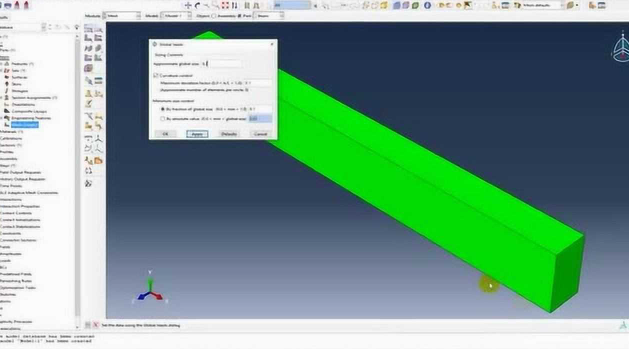
2. 导出与导入操作
从SolidWorks导出:在SolidWorks中完成建模后,点击“工具→Abaqus→Export to Abaqus/CAE”,选择工作目录并确认导出。模型会自动导入Abaqus,或在Abaqus中通过“导入→*.assembly”手动加载生成的.eaf文件(需确保文件名均为英文)。
同步关联:插件支持模型同步更新,即在SolidWorks中修改后,重新导出即可在Abaqus中自动更新,避免重复导入。
3. 替代方法:中间格式文件
若未安装插件,可将SolidWorks模型另存为中间格式(如STEP、IGES或X_T),然后在Abaqus中通过“导入→部件”加载。但此方法可能丢失部分特征(如材料属性),需在Abaqus中重新设置。
4. 注意事项
版本兼容性:插件需与SolidWorks和Abaqus版本匹配(如64位系统对应64位插件)。
文件路径:工作目录和文件名需使用英文路径,避免导入失败。
功能限制:复杂模型可能需要额外修复几何或重新划分网格,建议在导入后检查模型完整性。
通过上述方法,可高效实现SolidWorks与Abaqus的模型交互,尤其推荐使用官方插件以减少数据丢失并提升效率。
1. 使用官方接口插件
插件安装:在Abaqus安装包中找到名为SIMULIA_Abaqus_AI的插件文件夹(路径示例:Abaqus2023(64bit)\Setup\1\SIMULIA_Abaqus_AI\...\SolidWorks_2.7_Associative_Interface),将其中的插件文件(如.dll)复制到任意位置,然后在SolidWorks中通过“文件→打开”加载该插件。
启用连接:在Abaqus的装配模块中,点击“工具→CAD界面→SolidWorks”,启用连接端口(默认端口号如49180),确保Abaqus命令提示区显示连接成功。
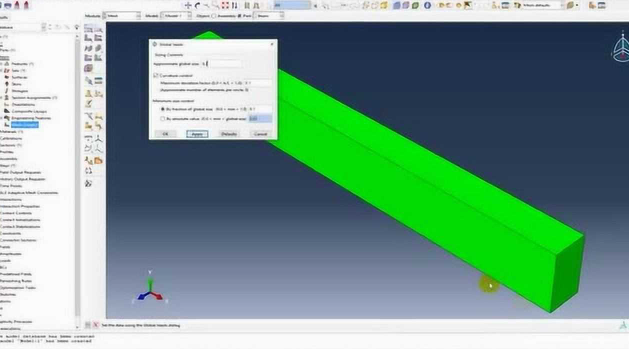
2. 导出与导入操作
从SolidWorks导出:在SolidWorks中完成建模后,点击“工具→Abaqus→Export to Abaqus/CAE”,选择工作目录并确认导出。模型会自动导入Abaqus,或在Abaqus中通过“导入→*.assembly”手动加载生成的.eaf文件(需确保文件名均为英文)。
同步关联:插件支持模型同步更新,即在SolidWorks中修改后,重新导出即可在Abaqus中自动更新,避免重复导入。
3. 替代方法:中间格式文件
若未安装插件,可将SolidWorks模型另存为中间格式(如STEP、IGES或X_T),然后在Abaqus中通过“导入→部件”加载。但此方法可能丢失部分特征(如材料属性),需在Abaqus中重新设置。
4. 注意事项
版本兼容性:插件需与SolidWorks和Abaqus版本匹配(如64位系统对应64位插件)。
文件路径:工作目录和文件名需使用英文路径,避免导入失败。
功能限制:复杂模型可能需要额外修复几何或重新划分网格,建议在导入后检查模型完整性。
通过上述方法,可高效实现SolidWorks与Abaqus的模型交互,尤其推荐使用官方插件以减少数据丢失并提升效率。











